Skype s’est imposé comme une application phare pour les appels vidéo, jouissant d’une grande popularité. De plus, sa gratuité et sa disponibilité sur de nombreuses plateformes, notamment iPhone, iPad, Android et Windows, en font un outil très accessible. Découvrons ensemble comment en tirer le meilleur parti.
Téléchargement et installation de Skype
Si vous débutez avec Skype, la première étape consiste à le télécharger sur votre appareil. Que vous utilisiez un ordinateur Windows, Mac ou Linux, ou un appareil mobile tel qu’un iPhone, un iPad ou un smartphone Android, vous trouverez la version adaptée sur le site officiel de Skype.
Une alternative consiste à utiliser Skype directement depuis votre navigateur via le portail web, qui prend en charge les appels vidéo. Toutefois, cette option est limitée à Google Chrome et Microsoft Edge.
Après le téléchargement, vous devrez vous connecter à votre compte. Si vous possédez déjà un compte Microsoft, vous pouvez l’utiliser pour Skype.
Si vous avez un ancien compte Skype, identifiez-vous avec votre nom d’utilisateur ou adresse e-mail et mot de passe habituels. Sinon, vous pouvez créer un nouveau compte si c’est votre première utilisation de Skype.
Importation ou ajout de contacts
Une fois connecté, la première action consiste à ajouter vos contacts. Deux options s’offrent à vous : accorder à Skype l’accès à vos contacts existants, ou ajouter manuellement les identifiants Skype de chacun.
Lors de votre inscription, l’application vous demandera la permission d’accéder à vos contacts. Il est conseillé d’accepter, surtout si vous prévoyez d’utiliser Skype fréquemment.
Si vous avez omis cette étape, vous pouvez l’activer ultérieurement. Sur la version bureau, ouvrez les « Paramètres », puis cliquez sur « Contacts » dans la barre latérale et activez « Synchroniser vos contacts ». L’application pourra ainsi accéder à vos contacts et les mettre à jour régulièrement.
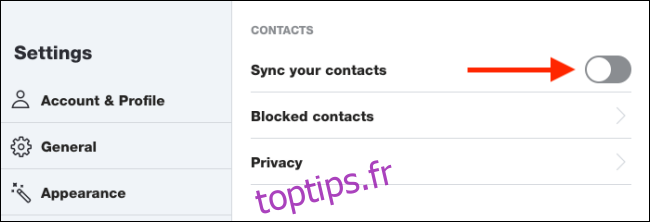
Sur la version mobile, rendez-vous dans la section « Chats », appuyez sur votre profil, puis allez dans « Paramètres » > « Contacts » > « Synchroniser vos contacts » pour lancer le processus.
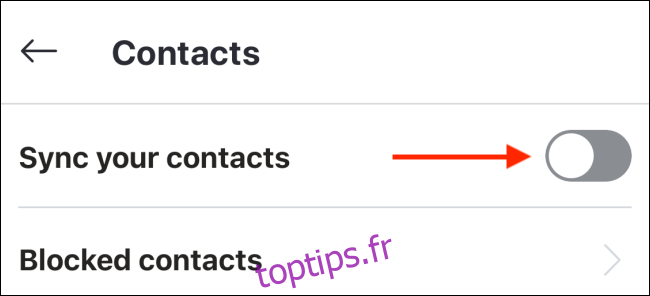
Pour ajouter un contact sur la version bureau, cliquez dans la zone de recherche et saisissez les informations de la personne : nom d’utilisateur Skype, adresse e-mail ou numéro de téléphone. La réussite de la recherche dépendra des informations du compte de cette personne.
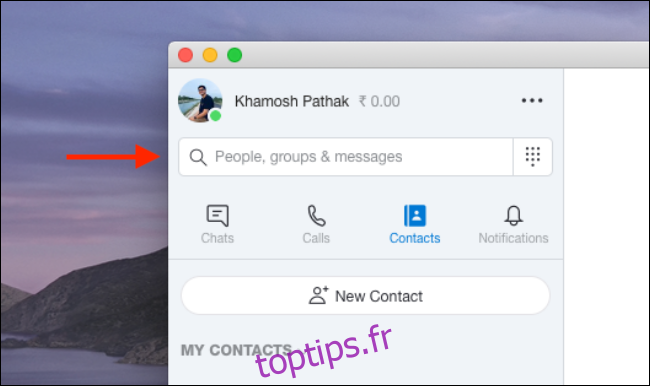
Une fois le profil trouvé, faites un clic droit dessus et sélectionnez « Ajouter un contact ».
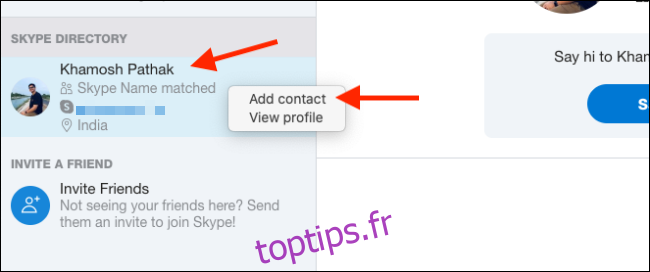
Sur les applications mobiles, accédez à l’onglet « Contacts » et appuyez sur la barre de recherche en haut.
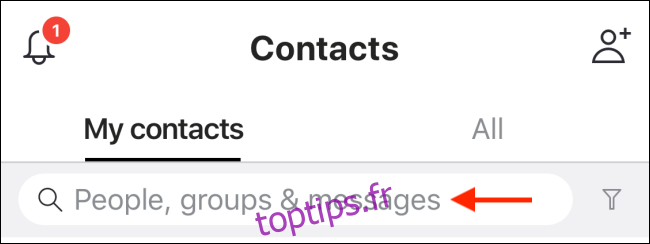
Saisissez le nom d’utilisateur, l’adresse e-mail ou le numéro de téléphone. Lorsque vous trouvez le contact, appuyez et maintenez sur le nom de profil.
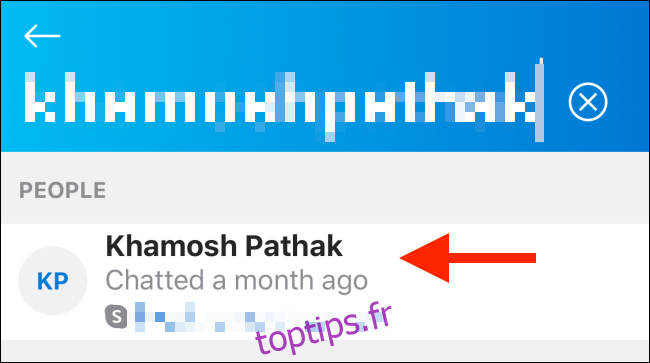
Dans le menu contextuel, sélectionnez « Ajouter un contact ».
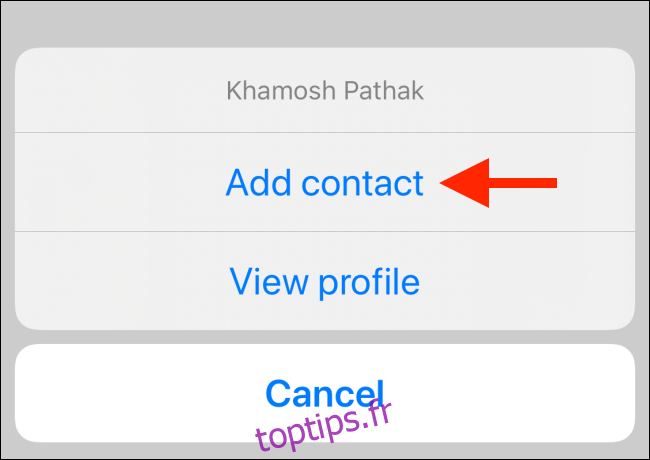
Le contact apparaîtra dans votre liste. Répétez ces étapes pour chaque contact à ajouter.
Lancer un appel vocal
Avec vos contacts ajoutés, il est temps de passer un appel. Skype permet d’envoyer des messages textes, de partager des fichiers et des médias, ainsi que de passer des appels vocaux et vidéo.
Tout se fait depuis une même interface de chat, similaire à WhatsApp, que ce soit sur les applications bureau ou mobiles.
Pour démarrer, accédez à l’onglet « Discussions » ou « Contacts », puis sélectionnez la personne à contacter.
Sur la version de bureau, la fenêtre de chat s’ouvre à droite. Cliquez sur le contact, puis sur l’icône Téléphone pour lancer l’appel.
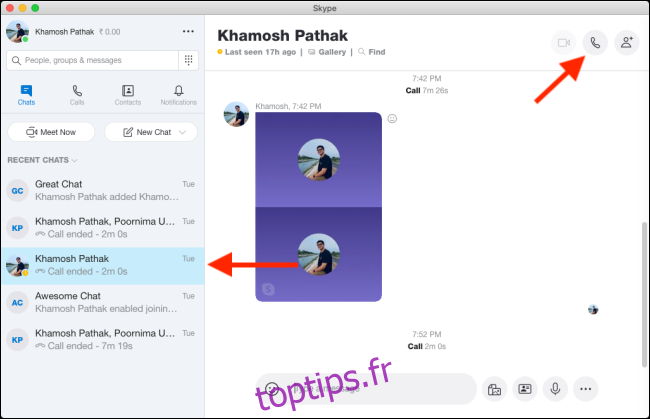
Sur mobile, sélectionnez un contact. En haut de la page, appuyez sur l’icône Téléphone à côté du nom de la personne pour l’appeler.
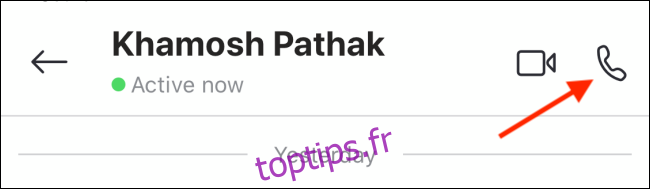
Lorsque le contact accepte l’appel, la communication vocale démarre. Seule la photo de profil de la personne est visible, car il s’agit d’un appel audio.
Pour désactiver votre micro, cliquez ou appuyez sur l’icône Micro. Pour raccrocher, cliquez ou appuyez sur l’icône rouge de fin d’appel.
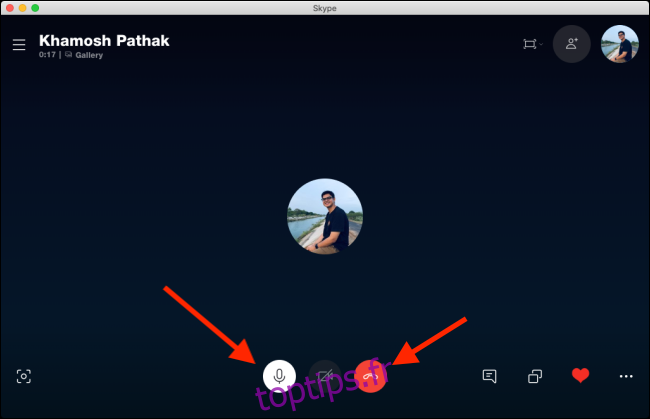
Lancer un appel vidéo
Bien que les appels vocaux soient utiles, l’intérêt principal de Skype réside dans les appels vidéo.
Pour lancer un appel vidéo, ouvrez une conversation et appuyez sur l’icône Caméra vidéo dans la barre d’outils du haut.
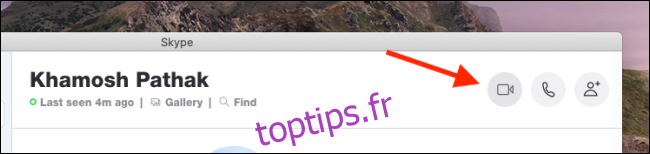
Lorsque le destinataire accepte, la fenêtre de visioconférence s’ouvre. La vidéo de votre correspondant apparaît au centre, et la vôtre dans une petite fenêtre en haut à droite.
Sur l’application bureau, divers outils sont à votre disposition pour gérer l’appel : désactiver le micro, prendre des instantanés, envoyer des cœurs, ouvrir le chat, la barre latérale, partager votre écran (attention aux informations privées), etc.
L’image ci-dessous montre les menus et les fonctions disponibles lors d’un appel vidéo.
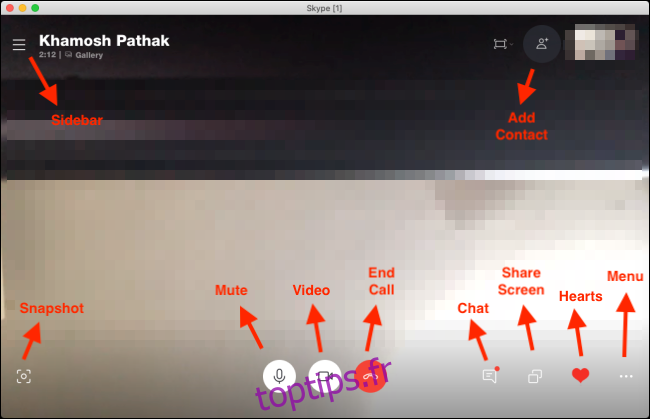
L’interface mobile est plus épurée. Pour accéder aux fonctions supplémentaires, appuyez sur les points de suspension (…) en bas à droite.
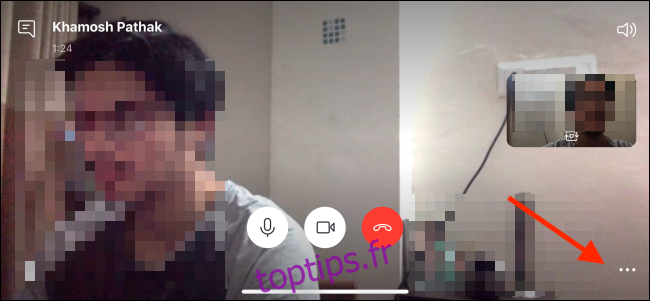
Ce menu permet de désactiver la vidéo entrante, d’activer les sous-titres, d’enregistrer l’appel, d’envoyer un cœur, de partager votre écran ou d’ajouter des participants.
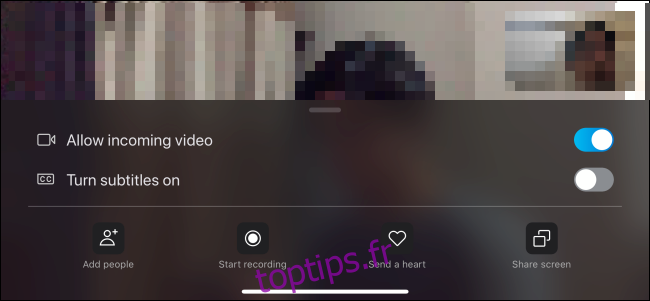
Pour terminer l’appel, appuyez sur l’icône rouge de fin d’appel.
Réaliser un appel vidéo de groupe
Abordons les appels vidéo de groupe, essentiels pour les réunions, cours en ligne ou conversations entre amis ou famille. Si vous interagissez régulièrement avec les mêmes personnes, vous pouvez créer une conversation de groupe. Il est également possible d’ajouter des participants à un appel vidéo en tête-à-tête.
Sur l’application de bureau, pour créer un chat de groupe, cliquez sur « Nouveau chat » sous l’onglet « Discussions », puis sélectionnez « Nouveau chat de groupe ».

Donnez un nom au groupe, ajoutez une photo de profil si vous le souhaitez, puis cliquez sur la flèche vers la droite.
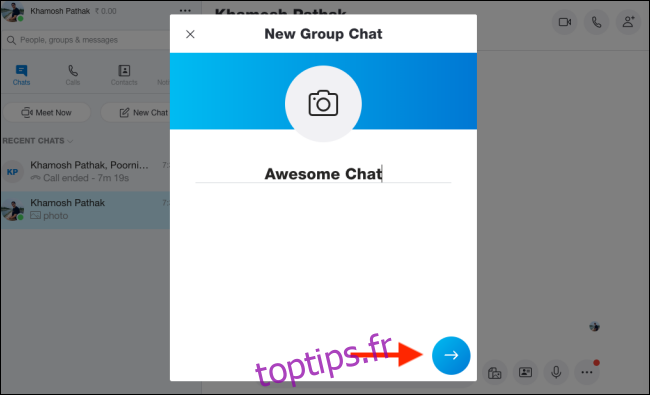
Recherchez et ajoutez les contacts souhaités, puis cliquez sur « Terminé ».
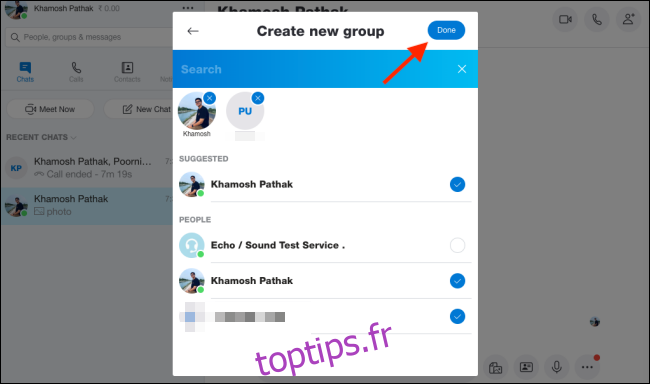
Le chat de groupe apparaît dans votre application. Pour lancer un appel vidéo avec tous les membres, cliquez sur l’icône Caméra vidéo. Pour ajouter d’autres participants, cliquez sur l’icône « Ajouter une personne ».

Pour ajouter des participants lors d’un appel, cliquez sur l’icône « Ajouter une personne » dans la barre d’outils.

Recherchez et sélectionnez les contacts, puis cliquez sur « Ajouter ».
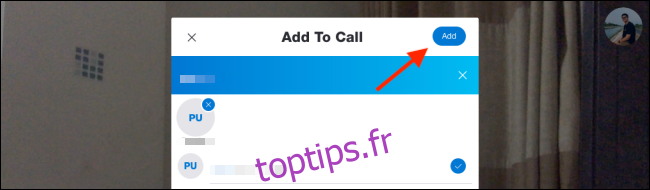
Sur l’application mobile, appuyez sur l’icône du crayon et de la tablette en haut à droite de l’onglet « Discussions ».
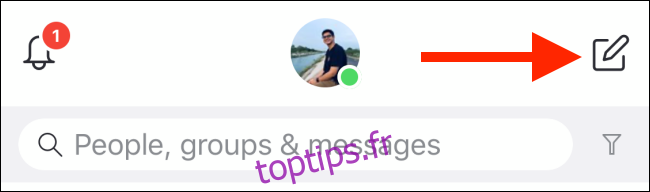
Puis appuyez sur « Nouveau chat de groupe ».
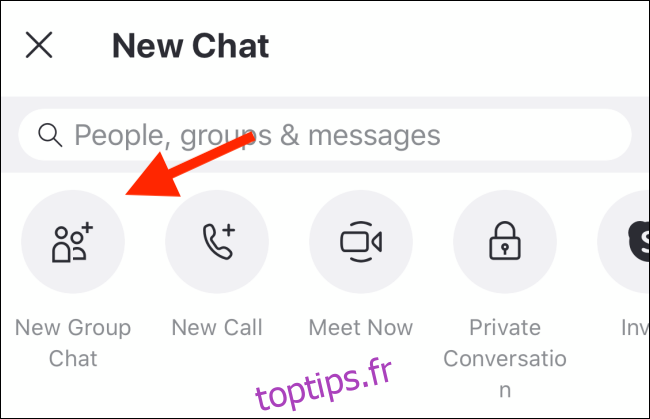
Nommez le groupe, ajoutez une photo, puis appuyez sur la flèche vers la droite.
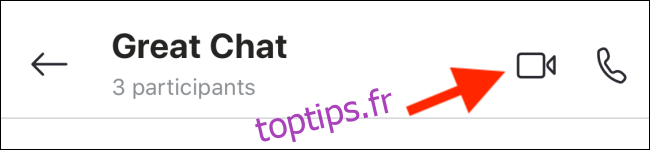
Sélectionnez les contacts à ajouter au groupe, puis appuyez sur « OK ».
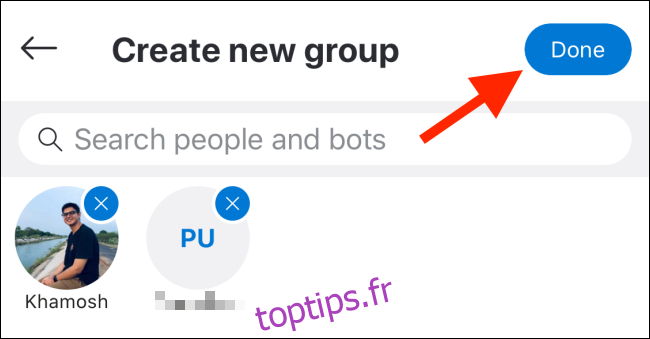
Dans le nouveau chat, appuyez sur l’icône Caméra vidéo pour démarrer un appel avec tous les participants.
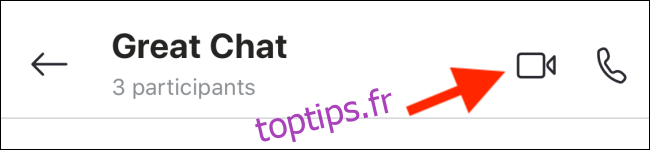
Pour un appel vidéo rapide et accessible par tous grâce à un lien, essayez la fonction « Meet Now » de Skype.